Osim ako niste obraćali pažnju, došlo je do potpunog rata između Applea, Googlea i Amazona za preuzimanje vašeg doma. Ne govorimo samo o streamingu TV-a, jer postoji mnoštvo dodataka za pametni dom koji se mogu iskoristiti za poboljšanje kvalitete života.
Sadržaj
- Povezano čitanje
-
Što je HomeKit?
- Što su sobe i zone?
-
Napravite HomeKit sobu
- Organizirajte sobe u zone
- Dodijelite HomeKit dodatak zoni ili prostoriji
- Kako dodati svoj HomePod ili HomePod Mini u HomeKit zonu
- Vezane objave:
Povezano čitanje
- Koji je najbolji HomeKit Home Hub? Apple TV, HomePod ili iPad
- HomePod Mini spreman je da preuzme praznike
- Homepod Mini vs Nest Audio: Što kupiti?
- Kako koristiti Appleov interkom sustav s Homepod i Homepod Mini
- Koja je razlika između HomePod-a i HomePod mini-a?
Iako je tvrtka stigla malo kasno, Apple se pridružio borbi uz pomoć HomePoda, a sada i HomePod Mini. Ovi pametni zvučnici nisu samo fantastični uređaji za slušanje vaše omiljene glazbe ili podcasta, već mogu učiniti mnogo više. Budući da su izvan kutije s omogućenim HomeKit-om, možete zamoliti Siri da kontrolira vašu pametnu kućnu rasvjetu ili samo prilagodi temperaturu na termostatu.
Što je HomeKit?
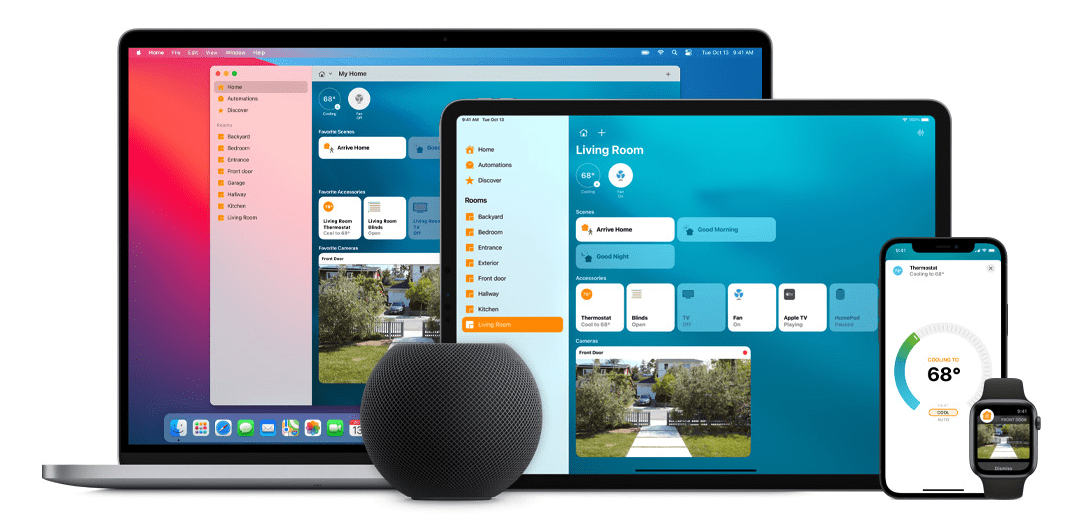
Za neupućene, HomeKit je Appleova pametna kućna platforma, koja je dizajnirana da vam omogući da povežete niz dodataka zajedno. Zatim se njima može upravljati s vašeg iPhonea, iPada, Maca ili čak Apple Watcha. Nakon što je pribor postavljen po prvi put, Siri se može koristiti za upravljanje njima bez dodirivanja vašeg telefona.
HomeKit spada pod izraz "Internet stvari" ili IoT. Međutim, IoT nije ograničen na Apple, budući da u ovu kategoriju spadaju i pametni kućni sustavi povezani s Google Assistantom ili Amazon Alexom.
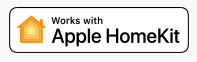
Što se tiče dodataka koje možete spojiti na HomeKit, zapravo ih ima dosta. Evo nekih od najpopularnijih kategorija pribora koji rade s HomeKit-om:
- Pametne žarulje
- Pametni prekidači
- Termostati
- Ovlaživači zraka
- Pametne brave
- televizori
- Usmjerivači
- Zvučnici
Želite biti sigurni da su kompatibilni s HomeKitom. Samo zato što će pametni priključak raditi s Amazon Alexom i Google Assistantom, ne znači da će jednostavno raditi s Apple HomeKit-om. Jednostavan način za to je potražiti naljepnicu iznad na pakiranju.
Što su sobe i zone?
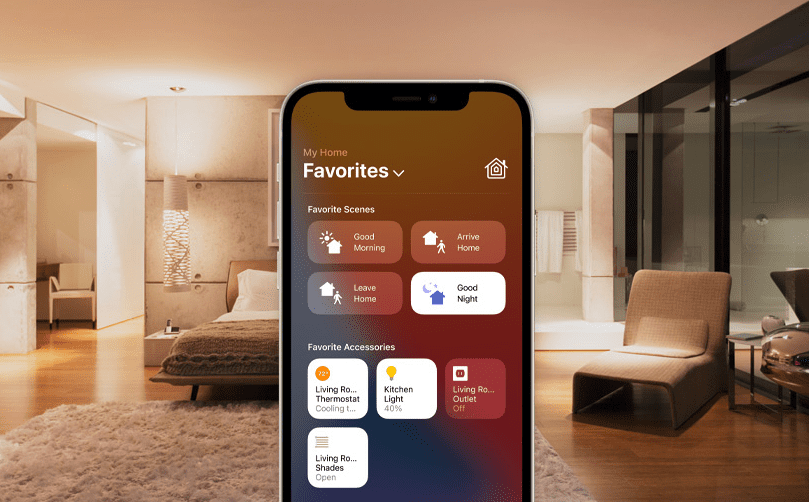
Nakon što počnete s nabavom i podešavanjem raznih dodataka HomeKit, aplikacija Home na vašem iPhoneu ili iPadu na kraju će postati pomalo neuredna. Biti će vam na raspolaganju hrpa prekidača, a čak i ako ste ih pravilno imenovali, bit će teško upravljati.
Srećom, Apple je dodao mogućnost stvaranja soba i zona unutar aplikacije Home. Sobe su prilično jasne, jer možete grupirati pribor iz ureda u jednu "Sobu". Zatim sve to možete uključiti i isključiti jednostavnom naredbom "Hej Siri, isključi ured".
Zone možda nisu toliko jasne, ali su jednostavne prirode. Ako imate više soba na jednom katu s dodacima HomeKit, možete grupirati sve sobe zajedno kako biste stvorili zonu. Zatim možete samo reći "Hej Siri, uključi gore" kada se trebate uputiti gore.
Napravite HomeKit sobu
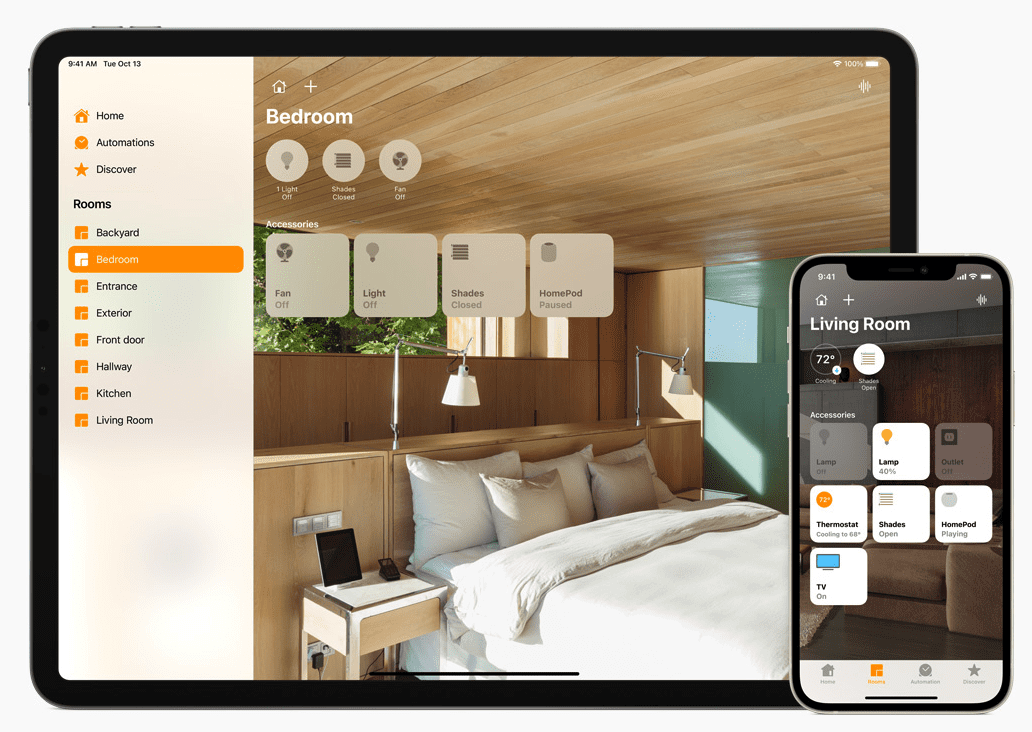
Dakle, već ste dodali sve svoje dodatke u aplikaciju Home i spremni su za kontrolu. Kao što smo spomenuli, vaša aplikacija Home može se prilično brzo malo zatrpati, ali možete stvoriti različite sobe u koje ćete dodati ove dodatke. Evo kako možete stvoriti HomeKit sobu.
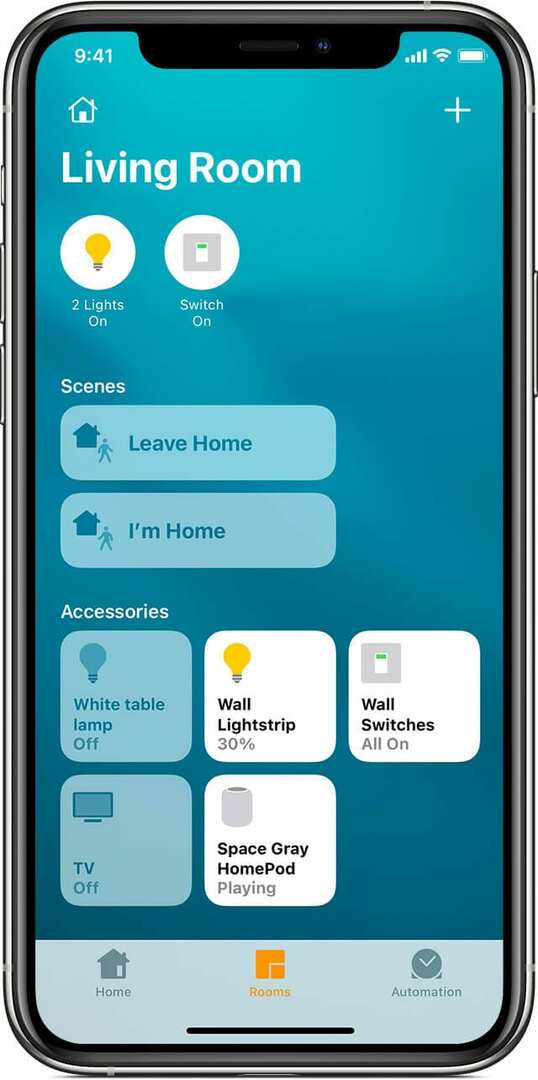
- Otvori Dom aplikaciju na vašem iPhoneu ili iPadu.
- Dodirnite sobe karticu na donjoj alatnoj traci.
- Dodirnite Ikona kuće u gornjem lijevom kutu.
- Odaberi Postavke sobe.
- Dodirnite sobe.
- Kliknite na Dodaj sobu.
- Dajte naziv svojoj "Sobi".
- Dodirnite Uštedjeti.
Organizirajte sobe u zone
Nakon što izradite sve svoje sobe, možete dodatno organizirati aplikaciju Home. Zone se mogu kreirati za grupiranje različitih soba i njihovih popratnih dodataka. To olakšava upravljanje cijelim podom u isto vrijeme, umjesto samo jedne sobe ili pribora u isto vrijeme.
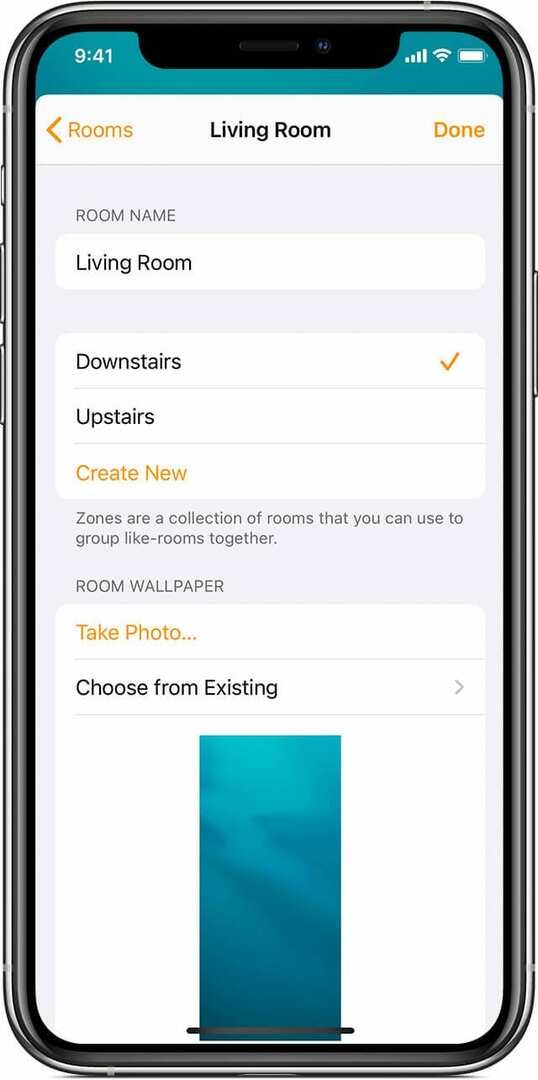
- Otvori Dom aplikaciju na vašem iPhoneu ili iPadu.
- Dodirnite sobe karticu na donjoj alatnoj traci.
- Dodirnite Ikona kuće u gornjem lijevom kutu.
- Odaberi Postavke sobe.
- Ili odaberite predloženu zonu ili dodirnite Napravite novo.
- Unesite naziv novostvorene zone.
- Dodirnite Gotovo u gornjem desnom kutu.
Dodijelite HomeKit dodatak zoni ili prostoriji
U nekom trenutku vjerojatno ćete pokupiti još neke dodatne opreme s omogućenom HomeKit-om. Nakon što ih postavite u aplikaciji Home, morat ćete ih dodati u sobu ili zonu kako bi stvari bile čiste i organizirane.
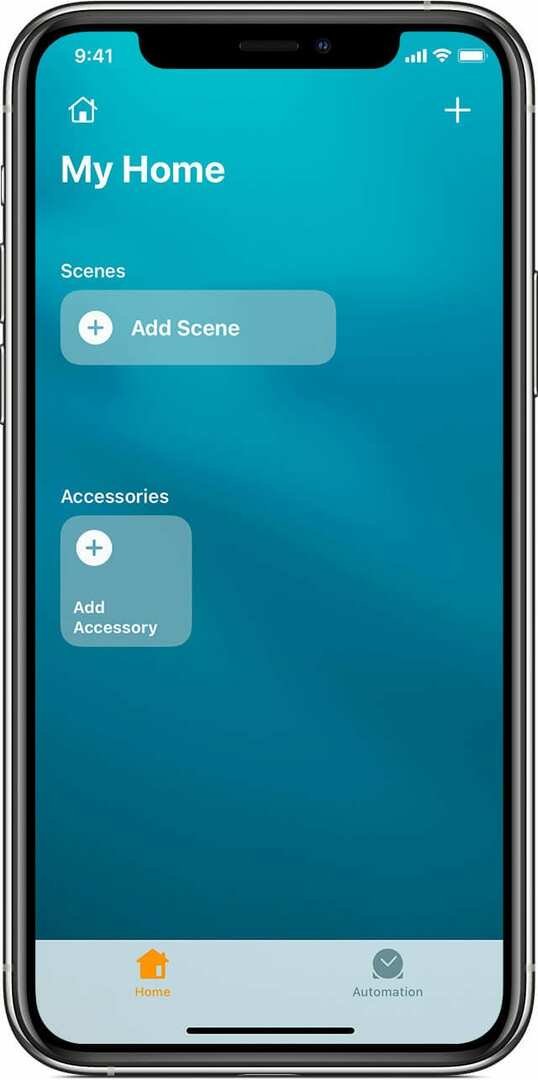
- Otvori Dom aplikaciju na vašem iPhoneu ili iPadu.
- Pritisnite i držite dodatak koji želite premjestiti.
- Dodirnite Postavke.
- Odaberi Soba.
- Odaberite sobu u koju želite premjestiti dodatak.
- Dodirnite x spremiti.
Kako dodati svoj HomePod ili HomePod Mini u HomeKit zonu
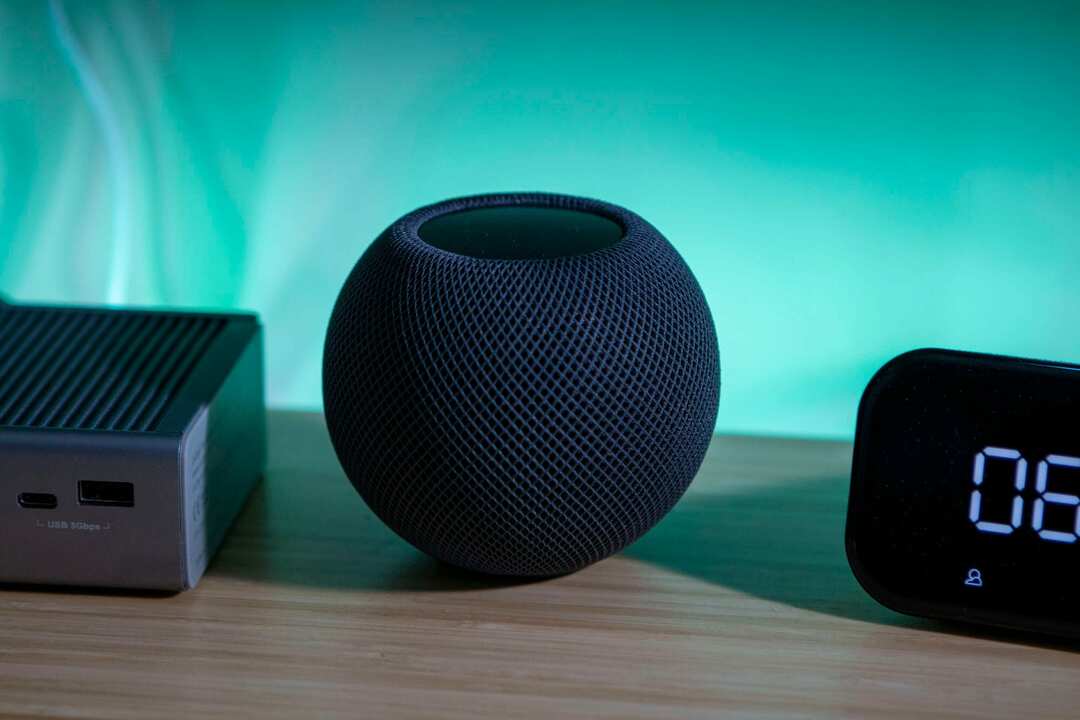
Iako HomePod i HomePod Mini mogu djelovati kao HomeKit „hubovi“, pružajući točku kontrole za Siri, možete ih dodati u sobe i zone. Evo kako možete postaviti HomePod ili HomePod Mini i zatim ga dodijeliti određenoj prostoriji ili zoni.
- Otvori Dom aplikaciju na vašem iPhoneu ili iPadu.
- Dodirnite Dodajte dodatnu opremu.
- Držite svoj iPhone blizu HomePod ili HomePod Mini.
- Kada se pojavi dodatak, dodirnite ga.
- Dajte naziv svom HomePodu ili HomePod Mini.
- Dodijelite ga sobi.
- Dodirnite Sljedeći.
- Dodirnite Gotovo.
Andrew je slobodni pisac sa istočne obale SAD-a.
Tijekom godina pisao je za razne stranice, uključujući iMore, Android Central, Phandroid i nekoliko drugih. Sada provodi dane radeći za tvrtku za klimatizaciju, ventilaciju, klimatizaciju, dok noću radi kao slobodni pisac.